



  |   |

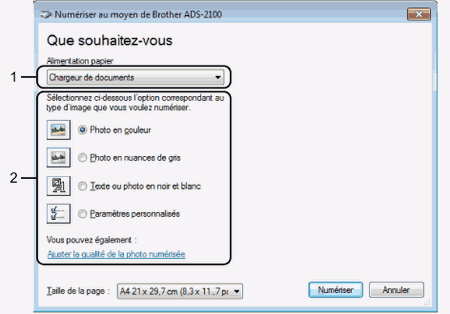
| 1. | Alimentation papier Vous pouvez uniquement choisir Chargeur de documents. |
| 2. | Type d'image Vous pouvez choisir Photo en couleur, Photo en nuances de gris, Texte ou photo en noir et blanc ou Paramètres personnalisés comme type de document à numériser. Si vous voulez modifier certains paramètres avancés, cliquez sur Ajuster la qualité de la photo numérisée. |
| • | Résolution Vous pouvez sélectionner une résolution de numérisation dans la zone Résolution. Les résolutions supérieures exigent davantage de mémoire et augmentent le temps de transfert, mais permettent d'obtenir une image numérisée plus nette. |
| • | Luminosité Réglez le paramètre (entre -50 et 50) pour obtenir la meilleure image possible. La valeur par défaut est 0, ce qui représente une moyenne appropriée pour la plupart des images. Vous pouvez régler le niveau de Luminosité en faisant glisser le curseur vers la droite ou vers la gauche pour éclaircir ou assombrir l'image. Vous pouvez aussi entrer une valeur dans la zone pour définir le niveau. Si l'image numérisée est trop claire, réglez la luminosité sur une valeur inférieure et renumérisez le document. Si l'image est trop foncée, réglez la luminosité sur une valeur supérieure et renumérisez le document. |
| • | Contraste Vous pouvez augmenter ou diminuer le niveau de contraste en déplaçant le curseur vers la droite ou vers la gauche. Une augmentation met en relief les zones sombres et claires de l'image alors qu'une diminution permet de révéler plus de détails dans les zones grises. Vous pouvez également régler le Contraste en entrant une valeur dans la zone. |
  |   |